Excel : comment utiliser RECHERCHEV avec COUNTIF
Vous pouvez utiliser la syntaxe suivante dans Excel pour utiliser RECHERCHEV avec une fonction COUNTIF :
=COUNTIF(D2:G4,VLOOKUP(A15,A2:B11,2,0))
Cette formule particulière utilise RECHERCHEV pour rechercher la valeur dans la cellule A15 dans la plage A2:B11 et renvoie la valeur correspondante dans la deuxième colonne.
Ensuite, la formule utilise COUNTIF pour compter le nombre de fois que la valeur renvoyée par la fonction RECHERCHEV apparaît dans la plage D2:G4 .
L’exemple suivant montre comment utiliser cette formule dans la pratique.
Exemple : Comment utiliser RECHERCHEV avec COUNTIF dans Excel
Supposons que nous disposions d’un ensemble de données dans Excel contenant les noms des équipes de basket-ball et les valeurs d’identification des équipes.
Supposons que nous disposions également d’un ensemble de données contenant les trois valeurs d’ID d’équipe qui ont marqué le plus de points au cours de plusieurs semaines :
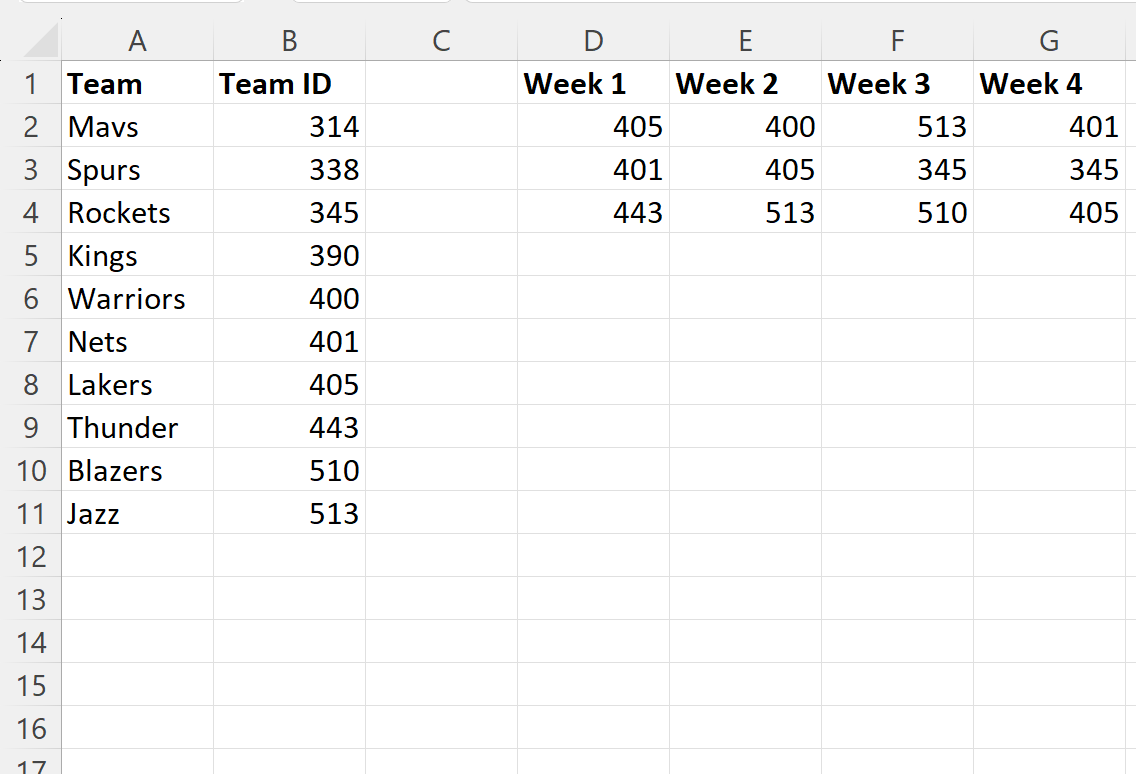
Supposons que nous souhaitions compter le nombre de fois où la valeur d’ID d’équipe associée aux Lakers s’est produite dans l’ensemble de données qui montre les équipes ayant obtenu les meilleurs scores par semaine.
Pour ce faire, nous pouvons taper la formule suivante dans la cellule B14 :
=COUNTIF(D2:G4,VLOOKUP(A15,A2:B11,2,0))
La capture d’écran suivante montre comment utiliser cette formule en pratique :

Cette formule utilise une RECHERCHEV pour trouver « Lakers » dans la colonne équipe et renvoie une valeur de 405.
Il utilise ensuite COUNTIF pour compter le nombre de fois où 405 s’est produit dans l’ensemble de données hebdomadaire et a renvoyé une valeur de 3 .
Nous pouvons vérifier que cela est correct en identifiant manuellement les trois fois où la valeur 405 s’est produite dans l’ensemble de données hebdomadaire :
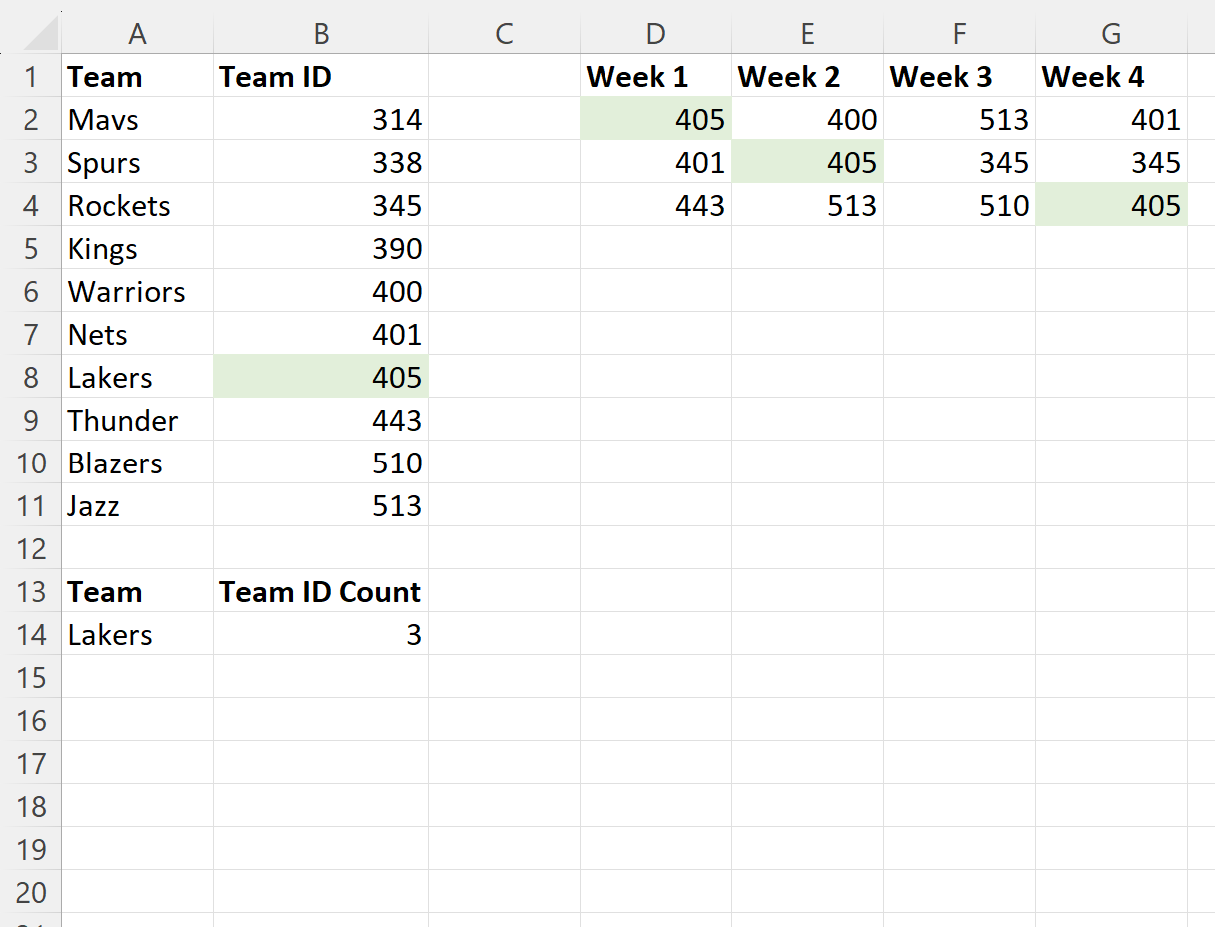
On voit que la valeur 405 apparaît effectivement 3 fois.
Ressources additionnelles
Les didacticiels suivants expliquent comment effectuer d’autres tâches courantes dans Excel :
Excel : comment effectuer une RECHERCHEV avec deux valeurs de recherche
Excel : comment utiliser RECHERCHEV pour renvoyer plusieurs colonnes
Excel : comment utiliser RECHERCHEV pour renvoyer toutes les correspondances
